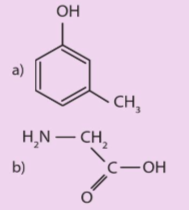Chuyên đề Hóa 10 Bài 8 (Cánh diều): Vẽ cấu trúc phân tử
Với giải bài tập Chuyên đề Hóa 10 Bài 8: Vẽ cấu trúc phân tử sách Cánh diều hay nhất, chi tiết giúp học sinh dễ dàng làm bài tập Chuyên đề học tập Hóa 10 CD Bài 8.
Giải bài tập Chuyên đề Hóa 10 Bài 8: Vẽ cấu trúc phân tử
Giải bài tập trang 53 Chuyên đề Hóa 10 Bài 8
I. Giới thiệu về phần mềm vẽ cấu trúc hóa học
II. Phần mềm chemsketch
1. Vẽ công thức cấu trúc 2D (cấu trúc 2 chiều)
Luyện tập 1 trang 53 Chuyên đề Hóa 10: Vẽ công thức cấu tạo của các chất sau:
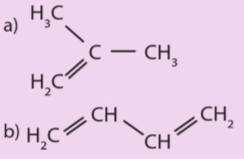
Trả lời
a)
Bước 1: Chọn cửa sổ Structure (khu vực 1) và chế độ vẽ thông thường (khu vực 4, nút Draw normal)
Bước 2: Thực hiện chuỗi động tác:
+ Chọn C (carbon ở khu vực 2);
+ Nháy chuột vào màn hình sẽ hiện lên công thức: CH4;
+ Giữ chuột trái trên công thức CH4 rồi di chuyển chuột một đoạn, thả tay ra sẽ xuất hiện công thức: H3C – CH3;
+ Giữ chuột trái trên một nhóm CH3, di chuyển chuột một đoạn, thả tay ra sẽ xuất hiện công thức: ![]() (không nhìn thấy các nguyên tử C, H ở giữa.
(không nhìn thấy các nguyên tử C, H ở giữa.
+ Tiếp tục chọn C ở khu vực 2; nháy chuột vào CH2 ở giữa công thức ![]() , thả tay ra sẽ xuất hiện công thức:
, thả tay ra sẽ xuất hiện công thức:
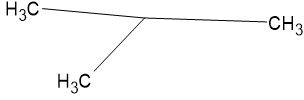
Bước 3: Vào menu Tools, nháy chuột vào Clean Structure (chuyển cấu trúc 2D về dạng phù hợp) sẽ xuất hiện công thức:
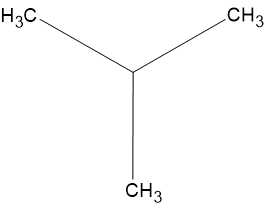
Bước 4: Lại chọn C ở khu vực 2, nháy chuột vào một liên kết C – C sẽ thu được công thức:
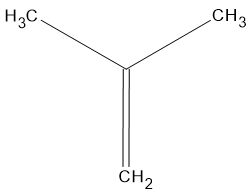
Bước 5: Trong khu vực 3, chọn nút select/ move; giữ chuột trái và di chuyển lên toàn bộ công thức, khi thả chuột trái, phân tử đã được chọn (xuất hiện các dấu chấm xung quanh công thức); nháy chuột phải lên công thức, chọn Object Properties bằng chuột trái, xuất hiện của sổ Properties. Chọn All sẽ hiện lên C ở giữa, tại mục size Calculation bỏ chọn auto ta sẽ chọn được cơ chữ (Atom Symbol Size) và độ dài liên kết (Bond Length) tùy ý.
Cuối cùng ấn vào apply sẽ thu được công thức cần vẽ
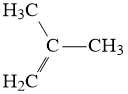
b) Bước 1: Chọn cửa sổ Structure (khu vực 1) và chế độ vẽ thông thường (khu vực 4, nút Draw normal)
Bước 2: Thực hiện chuỗi động tác:
+ Chọn C (carbon ở khu vực 2);
+ Nháy chuột vào màn hình sẽ hiện lên công thức: CH4;
+ Giữ chuột trái trên công thức CH4 rồi di chuyển chuột một đoạn, thả tay ra sẽ xuất hiện công thức: H3C – CH3;
+ Giữ chuột trái trên một nhóm CH3, di chuyển chuột một đoạn, thả tay ra sẽ xuất hiện công thức: ![]() (không nhìn thấy các nguyên tử C, H ở giữa).
(không nhìn thấy các nguyên tử C, H ở giữa).
+ Tiếp tục giữ chuột trái trên một nhóm CH3, di chuyển chuột một đoạn, thả tay ra sẽ xuất hiện công thức ![]()
Bước 3: Vào menu Tools, nháy chuột vào Clean Structure (chuyển cấu trúc 2D về dạng phù hợp) sẽ xuất hiện công thức:
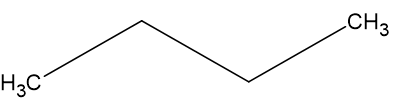
Bước 4: Lại chọn C ở khu vực 2, nháy chuột vào 2 liên kết C – C xen kẽ sẽ thu được công thức
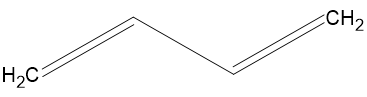
Bước 5: Trong khu vực 3, chọn nút select/move; giữ chuột trái và di chuyển lên toàn bộ công thức, khi thả chuột trái, phân tử đã được chọn (xuất hiện các dấu chấm xung quanh công thức); nháy chuột phải lên công thức, chọn Object Properties bằng chuột trái, xuất hiện của sổ Properties. Chọn All sẽ hiện lên C ở giữa, tại mục size Calculation bỏ chọn auto ta sẽ chọn được cơ chữ (Atom Symbol Size) (thường chọn 14) và độ dài liên kết (Bond Length) tùy ý. Chọn font chữ ở mục atom style
Cuối cùng ấn vào apply sẽ thu được công thức cần vẽ:
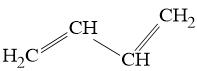
Giải bài tập trang 54 Chuyên đề Hóa 10 Bài 8
Luyện tập 2 trang 54 Chuyên đề Hóa 10: Vẽ công thức cấu tạo của các chất sau:
Trả lời:
a) Bước 1: Chọn cửa sổ Structure (khu vực 1) và chế độ vẽ thông thường (khu vực 4, nút Draw normal)
Bước 2: Lấy vòng benzene ở khu vực thư viện công cụ bên phải.
Bước 3:
+ Chọn C ở khu vực 2; Nhấn chuột vào một đỉnh trên vòng benzene (nhóm CH2) sẽ xuất hiện nhánh CH3
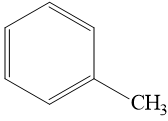
+ Chọn O (oxygen, khu vực 2) rồi giữ chuột trái lên một nguyên tử C, di chuyển một đoạn, thả chuột sẽ được nhóm –OH gắn vào.
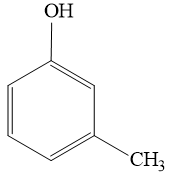
Bước 4: Vào menu Tools, nháy chuột vào Clean Structure (chuyển cấu trúc 2D về dạng phù hợp)
Bước 5: Trong khu vực 3, chọn nút select/move; giữ chuột trái và di chuyển lên toàn bộ công thức, khi thả chuột trái, phân tử đã được chọn (xuất hiện các dấu chấm xung quanh công thức); nháy chuột phải lên công thức, chọn Object Properties bằng chuột trái, xuất hiện của sổ Properties. Tại mục size Calculation bỏ chọn auto ta sẽ chọn được cơ chữ (Atom Symbol Size) (thường chọn 14) và độ dài liên kết (Bond Length) tùy ý. Chọn font chữ ở mục atom style.
Cuối cùng ấn vào apply sẽ thu được công thức cần vẽ
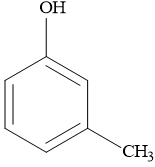
b) Bước 1: Chọn cửa sổ Structure (khu vực 1) và chế độ vẽ thông thường (khu vực 4, nút Draw normal)
Bước 2: Thực hiện chuỗi động tác:
+ Chọn C (carbon ở khu vực 2);
+ Nháy chuột vào màn hình sẽ hiện lên công thức: CH4;
+ Giữ chuột trái trên công thức CH4 rồi di chuyển chuột một đoạn, thả tay ra sẽ xuất hiện công thức: H3C – CH3;
+ Chọn O (ở khu vực 2), giữ chuột trên nhóm CH3, di chuyển chuột một đoạn, thả tay ra sẽ xuất hiện công thức:
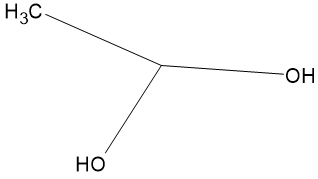
+ Chọn O (ở khu vực 2); giữ chuột trên nhóm CH2 (bị ẩn đi), di chuyển chuột một đoạn, thả tay ra sẽ xuất hiện công thức:
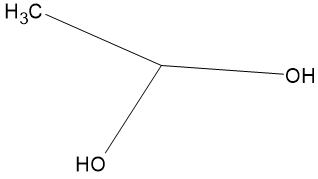
+ Chọn N (ở khu vực 2) giữ chuột trên nhóm CH3, di chuyển chuột một đoạn, thả tay ra sẽ xuất hiện công thức:
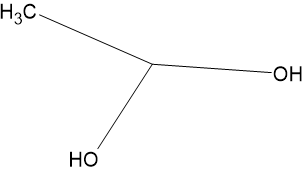
Bước 3: Vào menu Tools, nháy chuột vào Clean Structure (chuyển cấu trúc 2D về dạng phù hợp).
Bước 4: Lại chọn C ở khu vực 2, nháy chuột vào 2 liên kết C – C xen kẽ sẽ thu được công thức
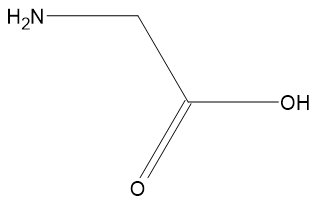
Bước 5: Trong khu vực 3, chọn nút select/ move; giữ chuột trái và di chuyển lên toàn bộ công thức, khi thả chuột trái, phân tử đã được chọn (xuất hiện các dấu chấm xung quanh công thức); nháy chuột phải lên công thức, chọn Object Properties bằng chuột trái, xuất hiện của sổ Properties. Chọn All sẽ hiện lên C ở giữa, tại mục size Calculation bỏ chọn auto ta sẽ chọn được cơ chữ (Atom Symbol Size) (thường chọn 14) và độ dài liên kết (Bond Length) tùy ý. Chọn font chữ ở mục atom style
Cuối cùng ấn vào apply sẽ thu được công thức cần vẽ
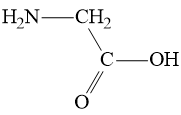
Luyện tập 3 trang 54 Chuyên đề Hóa 10: Vẽ công thức Lewis của các chất sau:
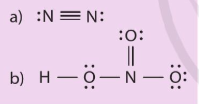
Trả lời:
a) Bước 1: Vẽ công thức ![]()
+ Chọn cửa sổ Structure (khu vực 1) và chế độ vẽ thông thường (khu vực 4, nút Draw normal)
+ Chọn N (ở khu vực 2);
+ Nháy chuột vào màn hình sẽ hiện lên công thức: NH3;
+ Giữ chuột trái trên công thức NH3 rồi di chuyển chuột một đoạn, thả tay ra sẽ xuất hiện công thức: H2N – NH2;
+ Nháy chuột 2 lần vào liên kết N – N sẽ được công thức ![]()
Bước 2: Trong menu Templates, chọn Templates Windows, chọn tiếp Lewis Structure sẽ hiện lên một bảng có các mẫu công thức Lewis và mẫu các cặp electron (nếu không thấy cụm từ Lewis Structure trên thanh công cụ bên tay trái thì vào Organizer, chọn Lewis Structure). Chọn cặp electron phù hợp, rồi gắn vào công thức, ta được:
![]()
b) Bước 1: Vẽ công thức
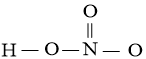
Bước 2: Trong menu Templates, chọn Templates Windows, chọn tiếp Lewis Structure sẽ hiện lên một bảng có các mẫu công thức Lewis và mẫn các cặp electron (nếu không thấy cụm từ Lewis Structure trên thanh công cụ bên tay trái thì vào Organizer, chọn Lewis Structure). Chọn cặp electron, rồi gắn vào công thức ta được.
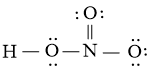
2. Lưu file và chuyển công thức sang word, powerpoint
Luyện tập 4 trang 54 Chuyên đề Hóa 10: Lưu các nội dung đã vẽ ở trên:
a) Dưới định dạng file ChemSketch
b) Dưới định dạng file ảnh, chèn vào Word và PowerPoint
Trả lời:
a) Học sinh lưu các nội dung trên dưới định dạng file ChemSkeck theo các bước sau:
Để lưu file, vào menu File, chọn Save As. Cửa sổ Save Document As hiện lên. Trong mục File name đặt tên file tùy ý. Trong mục Save as type chọn ChemSketch (*.sk2). Nhấn Save để lưu.
b) Học sinh lưu các nội dung trên dưới định dạng file ảnh, chèn vào Word và PowerPoint theo các bước sau:
Để lưu file, vào menu File, chọn Save As. Cửa sổ Save Document As hiện lên. Trong mục File name đặt tên file tùy ý. Trong mục Save as type chọn phần mở rộng (đuôi) là .tif, gif, .png, hoặc .jpg
3. Chuyển sang hình ảnh 3D (cấu trúc 3 chiều)
Giải bài tập trang 55 Chuyên đề Hóa 10 Bài 8
Luyện tập 5 trang 55 Chuyên đề Hóa 10: Vẽ công thức 2D và 3D của các chất sau:
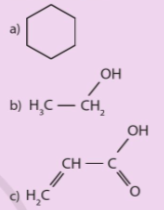
Trả lời:
a) Bước 1: Vẽ cấu trúc 2D
- Chọn cửa sổ Structure (khu vực 1) và chế độ vẽ thông thường (khu vực 4, nút Draw normal).
- Lấy vòng cyclohexan ở khu vực thư viện công cụ bên phải.
Bước 2: Vào Tool, chọn 3D Structure Optimization (chuyển cấu trúc 3D về dạng phù hợp) sẽ hiện lên cấu trúc 2D của cyclohexan với các liên kết C – H hiển thị rõ ràng.
Bước 3: Trên thanh trạng thái, chọn nút 3D Viewer sẽ nhận được hình ảnh cấu trúc 3D của cyclohexan
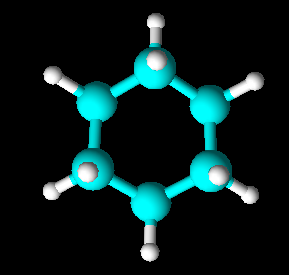
b) Bước 1: Vẽ cấu trúc 2D
- Chọn cửa sổ Structure (khu vực 1) và chế độ vẽ thông thường (khu vực 4, nút Draw normal)
Bước 2: Vào Tool, chọn 3D Structure Optimization (chuyển cấu trúc 3D về dạng phù hợp) sẽ hiện lên cấu trúc 2D với các liên kết C – H hiển thị rõ ràng.
Bước 3: Trên thanh trạng thái, chọn nút 3D Viewer sẽ nhận được hình ảnh cấu trúc 3D
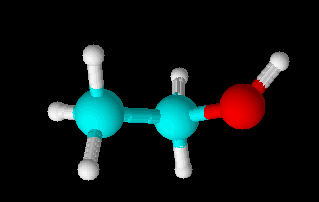
c) Bước 1: Vẽ cấu trúc 2D
- Chọn cửa sổ Structure (khu vực 1) và chế độ vẽ thông thường (khu vực 4, nút Draw normal)
Bước 2: Vào Tool, chọn 3D Structure Optimization (chuyển cấu trúc 3D về dạng phù hợp) sẽ hiện lên cấu trúc 2D với các liên kết C – H hiển thị rõ ràng.
Bước 3: Trên thanh trạng thái, chọn nút 3D Viewer sẽ nhận được hình ảnh cấu trúc 3D
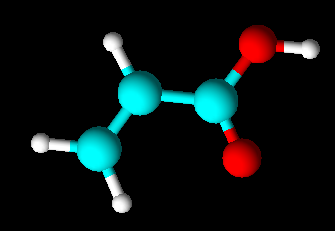
Trả lời:
- Học sinh lưu các nội dung trên dưới định dạng file ChemSkeck theo các bước sau:
Để lưu file, vào menu File, chọn Save As. Cửa sổ Save Document As hiện lên. Trong mục File name đặt tên file tùy ý. Trong mục Save as type chọn ChemSketch (*.sk2). Nhấn Save để lưu.
- Học sinh lưu các nội dung trên dưới định dạng file ảnh, chèn vào Word và PowerPoint theo các bước sau:
Để lưu file, vào menu File, chọn Save As. Cửa sổ Save Document As hiện lên. Trong mục File name đặt tên file tùy ý. Trong mục Save as type chọn phần mở rộng (đuôi) là .tif, gif, .png, hoặc .jpg
Bài tập
Giải bài tập trang 56 Chuyên đề Hóa 10 Bài 8
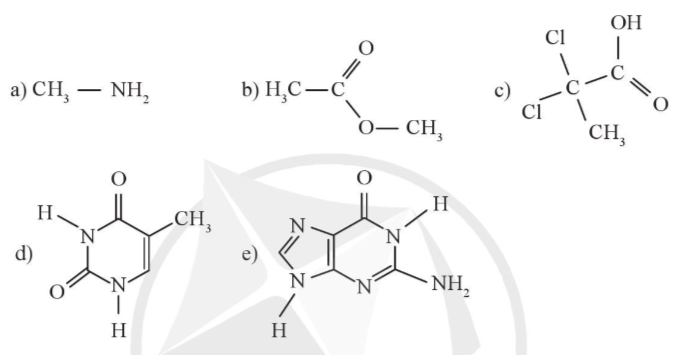
Trả lời:
1. Vẽ công thức
![]()
Bước 1: Chọn cửa sổ Structure (khu vực 1) và chế độ vẽ thông thường (khu vực 4, nút Draw normal)
Bước 2: Thực hiện chuỗi động tác:
+ Chọn C (carbon ở khu vực 2);
+ Nháy chuột vào màn hình sẽ hiện lên công thức: CH4;
+ Chọn N ở khu vực 2. Giữ chuột trái trên công thức CH4 rồi di chuyển chuột một đoạn, thả tay ra sẽ xuất hiện công thức: H3C – NH2;
Bước 3: Vào menu Tools, nháy chuột vào Clean Structure (chuyển cấu trúc 2D về dạng phù hợp)
Bước 4: Trong khu vực 3, chọn nút select/move; giữ chuột trái và di chuyển lên toàn bộ công thức, khi thả chuột trái, phân tử đã được chọn (xuất hiện các dấu chấm xung quanh công thức); nháy chuột phải lên công thức, chọn Object Properties bằng chuột trái, xuất hiện của sổ Properties. Tại mục size Calculation bỏ chọn auto ta sẽ chọn được cơ chữ (Atom Symbol Size) và độ dài liên kết (Bond Length) tùy ý.
Cuối cùng ấn vào apply sẽ thu được công thức 2D cần vẽ:
![]()
Bước 5: Vào Tool, chọn 3D Structure Optimization (chuyển cấu trúc 3D về dạng phù hợp) sẽ hiện lên cấu trúc 2D với các liên kết C – H hiển thị rõ ràng.
Bước 6: Trên thanh trạng thái, chọn nút 3D Viewer sẽ nhận được hình ảnh cấu trúc 3D
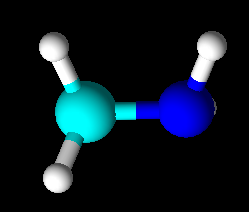
2. Vẽ công thức
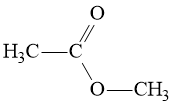
Bước 1: Chọn cửa sổ Structure (khu vực 1) và chế độ vẽ thông thường (khu vực 4, nút Draw normal)
Bước 2: Thực hiện chuỗi động tác:
+ Chọn C (carbon ở khu vực 2);
+ Nháy chuột vào màn hình sẽ hiện lên công thức: CH4;
+ Giữ chuột trái trên công thức CH4 rồi di chuyển chuột một đoạn, thả tay ra sẽ xuất hiện công thức: H3C – CH3;
+ Chọn O ở khu vực 2. Giữ chuột trái trên nhóm CH3 bên phải, di chuyển chuột một đoạn, thả tay ra sẽ xuất hiện công thức: 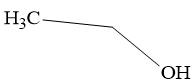 (không nhìn thấy các nguyên tử C, H ở giữa).
(không nhìn thấy các nguyên tử C, H ở giữa).
+ Tiếp tục chọn C ở khu vực 2, giữ chuột trái trên một nhóm OH, di chuyển chuột một đoạn, thả tay ra sẽ xuất hiện công thức 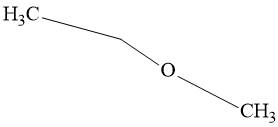
+ Chọn O ở khu vực 2, giữ chuột trái trên nhóm CH2 (đã bị ẩn đi), di chuyển chuột một đoạn, thả tay ra sẽ xuất hiện công thức 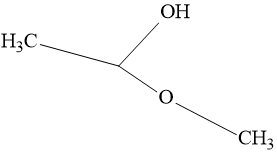
+ Lại chọn C ở khu vực 2, nháy chuột vào 2 liên kết C – C xen kẽ sẽ thu được công thức
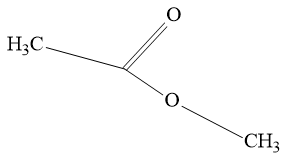
Bước 3: Vào menu Tools, nháy chuột vào Clean Structure (chuyển cấu trúc 2D về dạng phù hợp):
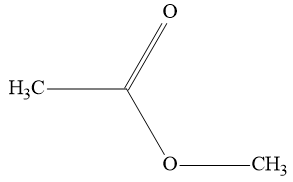
Bước 4: Trong khu vực 3, chọn nút select/move; giữ chuột trái và di chuyển lên toàn bộ công thức, khi thả chuột trái, phân tử đã được chọn (xuất hiện các dấu chấm xung quanh công thức); nháy chuột phải lên công thức, chọn Object Properties bằng chuột trái, xuất hiện của sổ Properties. Chọn All sẽ hiện lên C ở giữa, tại mục size Calculation bỏ chọn auto ta sẽ chọn được cơ chữ (Atom Symbol Size) (thường chọn 14) và độ dài liên kết (Bond Length) (thường chọn 10) tùy ý. Chọn font chữ ở mục atom style
Cuối cùng ấn vào apply sẽ thu được công thức cần vẽ
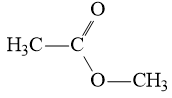
Bước 5: Vào Tool, chọn 3D Structure Optimization (chuyển cấu trúc 3D về dạng phù hợp) sẽ hiện lên cấu trúc 2D với các liên kết C – H hiển thị rõ ràng.
Bước 6: Trên thanh trạng thái, chọn nút 3D Viewer sẽ nhận được hình ảnh cấu trúc 3D
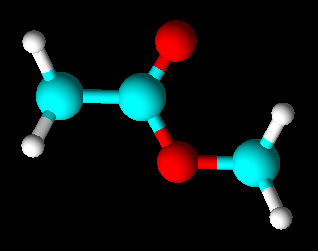
3. Vẽ công thức
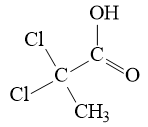
Bước 1: Chọn cửa sổ Structure (khu vực 1) và chế độ vẽ thông thường (khu vực 4, nút Draw normal)
Bước 2: Thực hiện chuỗi động tác:
+ Chọn C (carbon ở khu vực 2);
+ Nháy chuột vào màn hình sẽ hiện lên công thức: CH4;
+ Giữ chuột trái trên công thức CH4 rồi di chuyển chuột một đoạn, thả tay ra sẽ xuất hiện công thức: H3C – CH3;
+ Chọn O ở khu vực 2. Giữ chuột trái trên nhóm CH3 bên phải, di chuyển chuột một đoạn, thả tay ra sẽ xuất hiện công thức: 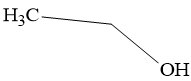 (không nhìn thấy các nguyên tử C, H ở giữa).
(không nhìn thấy các nguyên tử C, H ở giữa).
+ Lại chọn C ở khu vực 2, nháy chuột vào 2 liên kết C – C xen kẽ sẽ thu được công thức
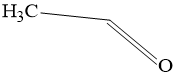
+ Chọn O ở khu vực 2, giữ chuột trái trên nhóm CH đã bị ẩn đi, di chuyển chuột một đoạn, thả tay ra sẽ xuất hiện công thức:
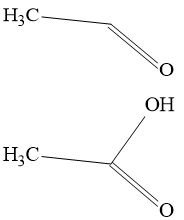
+ Chọn C ở khu vực 2, Giữ chuột trái trên nhóm CH3 , di chuyển chuột một đoạn, thả tay ra sẽ xuất hiện công thức
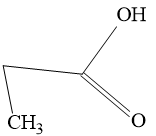
+ Chọn Cl ở khu vực 2. Giữ chuột trái trên nhóm CH2 (đã bị ẩn đi), di chuyển chuột một đoạn, thả tay ra, tiếp tục giữ chuột trái trên nhóm CH (đã bị ẩn đi), di chuyển chuột một đoạn, thả tay ra
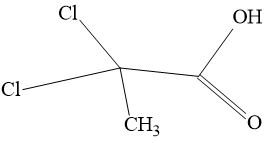
Bước 3: Vào menu Tools, nháy chuột vào Clean Structure (chuyển cấu trúc 2D về dạng phù hợp)
Bước 4: Trong khu vực 3, chọn nút select/move; giữ chuột trái và di chuyển lên toàn bộ công thức, khi thả chuột trái, phân tử đã được chọn (xuất hiện các dấu chấm xung quanh công thức); nháy chuột phải lên công thức, chọn Object Properties bằng chuột trái, xuất hiện của sổ Properties. Chọn All sẽ hiện lên C ở giữa, tại mục size Calculation bỏ chọn auto ta sẽ chọn được cơ chữ (Atom Symbol Size) (thường chọn 14) và độ dài liên kết (Bond Length) (thường chọn 10) tùy ý. Chọn font chữ ở mục atom style
Cuối cùng ấn vào apply sẽ thu được công thức cần vẽ
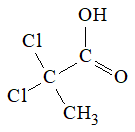
Bước 5: Vào Tool, chọn 3D Structure Optimization (chuyển cấu trúc 3D về dạng phù hợp) sẽ hiện lên cấu trúc 2D với các liên kết C – H hiển thị rõ ràng.
Bước 6: Trên thanh trạng thái, chọn nút 3D Viewer sẽ nhận được hình ảnh cấu trúc 3D
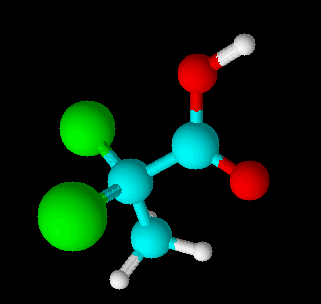
4. Vẽ công thức
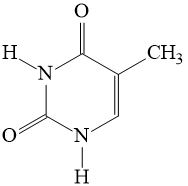
Bước 1: Chọn cửa sổ Structure (khu vực 1) và chế độ vẽ thông thường (khu vực 4, nút Draw normal)
Bước 2:
+ Lấy vòng 6 cạnh ở khu vực thư viện công cụ bên phải.
+ Chọn C ở khu vực 2; Nhấn chuột vào một đỉnh trên vòng benzene (nhóm CH2) sẽ xuất hiện nhánh CH3
+ Chọn O (oxygen, khu vực 2) rồi giữ chuột trái lên một nguyên tử C, di chuyển một đoạn, thả chuột sẽ được nhóm –OH gắn vào, nháy chuột vào 2 liên kết C – OH ta sẽ thu được nối đôi C=O (lặp lại 2 lần ta có hai đỉnh C=O)
+ Chọn N ở khu vực 2, nháy chuột vào đỉnh vòng 6 cạnh ta sẽ được đỉnh chứa N
+ Chọn H ở khu vực 2, Giữ chuột trái trênN, di chuyển chuột một đoạn, thả tay ra sẽ xuất hiện công thức
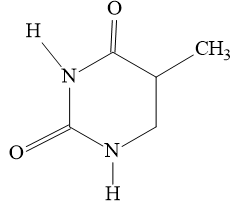
+ Chọn C ở khu vực 2, nháy chuột vào liên kết C-C để được liên kết đôi C=C
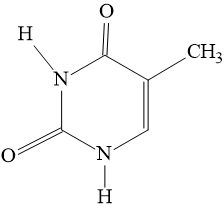
Bước 3: Vào menu Tools, nháy chuột vào Clean Structure (chuyển cấu trúc 2D về dạng phù hợp);
Bước 4: Trong khu vực 3, chọn nút select/move; giữ chuột trái và di chuyển lên toàn bộ công thức, khi thả chuột trái, phân tử đã được chọn (xuất hiện các dấu chấm xung quanh công thức); nháy chuột phải lên công thức, chọn Object Properties bằng chuột trái, xuất hiện của sổ Properties. Tại mục size Calculation bỏ chọn auto ta sẽ chọn được cơ chữ (Atom Symbol Size) (thường chọn 14) và độ dài liên kết (Bond Length) (thường chọn 10) tùy ý. Chọn font chữ ở mục atom style
Cuối cùng ấn vào apply sẽ thu được công thức cần vẽ
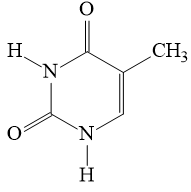
Bước 5: Vào Tool, chọn 3D Structure Optimization (chuyển cấu trúc 3D về dạng phù hợp) sẽ hiện lên cấu trúc 2D với các liên kết C – H hiển thị rõ ràng.
Bước 6: Trên thanh trạng thái, chọn nút 3D Viewer sẽ nhận được hình ảnh cấu trúc 3D
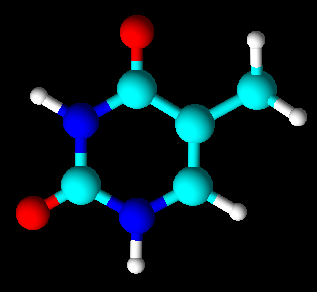
5. Vẽ công thức
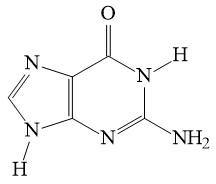
Bước 1: Chọn cửa sổ Structure (khu vực 1) và chế độ vẽ thông thường (khu vực 4, nút Draw normal)
Bước 2:
+ Lấy vòng 6 cạnh ở khu vực thư viện công cụ bên phải.
+ Chọn N ở khu vực 2; Nhấn chuột vào một đỉnh trên vòng benzene (nhóm CH2) sẽ xuất hiện nhánh NH2
+ Chọn O (oxygen, khu vực 2) rồi giữ chuột trái lên một nguyên tử C, di chuyển một đoạn, thả chuột sẽ được nhóm –OH gắn vào, nháy chuột vào 2 liên kết C – OH ta sẽ thu được nối đôi C=O
+ Chọn N ở khu vực 2, nháy chuột vào đỉnh vòng 6 cạnh ta sẽ được đỉnh chứa N
+ Chọn H ở khu vực 2, Giữ chuột trái trên N, di chuyển chuột một đoạn, thả tay ra sẽ xuất hiện công thức.
+ Nháy chuột vào liên kết C-N để được liên kết đôi C=N
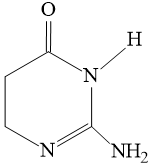
+ Lấy vòng 5 cạnh ở khu vực thư viện công cụ bên phải gắn vào vòng 6 cạnh.
+ Chọn N ở khu vực 2, nhấn vào đỉnh của vòng 5 cạnh (làm với 2 đỉnh).
+ Nhấn chuột trái vào cạnh cần tạo liên kết đôi.
+ Chọn H ở khu vực 2, Giữ chuột trái trên N, di chuyển chuột một đoạn, thả tay ra sẽ xuất hiện công thức:
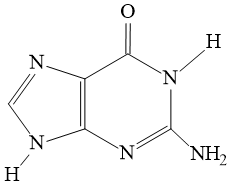
Bước 3: Vào menu Tools, nháy chuột vào Clean Structure (chuyển cấu trúc 2D về dạng phù hợp);
Bước 4: Trong khu vực 3, chọn nút select/move; giữ chuột trái và di chuyển lên toàn bộ công thức, khi thả chuột trái, phân tử đã được chọn (xuất hiện các dấu chấm xung quanh công thức); nháy chuột phải lên công thức, chọn Object Properties bằng chuột trái, xuất hiện của sổ Properties. Tại mục size Calculation bỏ chọn auto ta sẽ chọn được cơ chữ (Atom Symbol Size) (thường chọn 14) và độ dài liên kết (Bond Length) (thường chọn 10) tùy ý. Chọn font chữ ở mục atom style.
Cuối cùng ấn vào apply sẽ thu được công thức cần vẽ
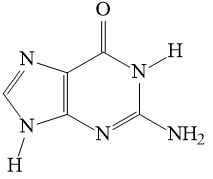
Bước 5: Vào Tool, chọn 3D Structure Optimization (chuyển cấu trúc 3D về dạng phù hợp) sẽ hiện lên cấu trúc 2D với các liên kết C – H hiển thị rõ ràng.
Bước 6: Trên thanh trạng thái, chọn nút 3D Viewer sẽ nhận được hình ảnh cấu trúc 3D
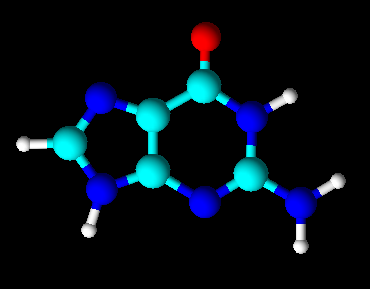
b) 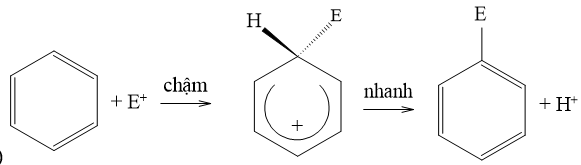
Trả lời:
a) Chọn ![]() ở khu vực 2. Viết kí hiệu hóa học bằng chữ và số. Chọn biểu tượng
ở khu vực 2. Viết kí hiệu hóa học bằng chữ và số. Chọn biểu tượng ![]() để nhập mũi tên hai chiều. Ta được phương trình:
để nhập mũi tên hai chiều. Ta được phương trình:
N2 + 3H2 2NH3
b) Một số lưu ý:
Chọn kiểu vẽ ![]() , chọn biểu tượng
, chọn biểu tượng ![]() để vẽ nhân trong vòng benzene.
để vẽ nhân trong vòng benzene.
Sử dụng ![]() để viết chữ trong phương trình.
để viết chữ trong phương trình.
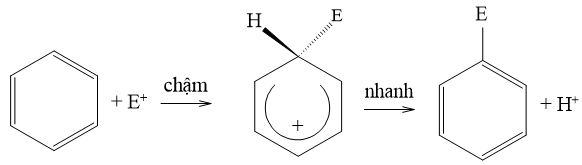
Xem thêm lời giải bài tập Chuyên đề Hóa lớp 10 Cánh diều hay, chi tiết khác:
Bài 5: Sơ lược về phản ứng cháy và nổ
Bài 6: Hóa học về phản ứng cháy và nổ
Bài 7: Phòng chống và xử lí cháy nổ
Bài 9: Thực hành thí nghiệm hóa học ảo
Bài 10: Tính tham số cấu trúc và năng lượng phân của phân tử
Xem thêm các chương trình khác:
- Soạn văn lớp 10 (hay nhất) – Cánh Diều
- Tác giả tác phẩm Ngữ văn lớp 10 – Cánh Diều
- Tóm tắt tác phẩm Ngữ văn lớp 10 – Cánh Diều
- Bố cục tác phẩm Ngữ văn lớp 10 – Cánh Diều
- Nội dung chính tác phẩm Ngữ văn lớp 10 – Cánh Diều
- Soạn văn lớp 10 (ngắn nhất) – Cánh Diều
- Giải sbt Ngữ văn lớp 10 – Cánh Diều
- Văn mẫu lớp 10 – Cánh Diều
- Giải Chuyên đề học tập Ngữ văn 10 – Cánh diều
- Giải sgk Toán 10 – Cánh Diều
- Giải Chuyên đề Toán 10 – Cánh Diều
- Lý thuyết Toán 10 – Cánh Diều
- Giải sbt Toán 10 – Cánh Diều
- Chuyên đề dạy thêm Toán 10 Cánh diều (2024 có đáp án)
- Giải sgk Tiếng Anh 10 – Explore new worlds
- Giải sgk Tiếng Anh 10 – ilearn Smart World
- Trọn bộ Từ vựng Tiếng Anh 10 ilearn Smart World đầy đủ nhất
- Ngữ pháp Tiếng Anh 10 i-learn Smart World
- Giải sbt Tiếng Anh 10 - iLearn Smart World
- Giải sgk Vật lí 10 – Cánh Diều
- Giải sbt Vật lí 10 – Cánh Diều
- Lý thuyết Vật lí 10 – Cánh Diều
- Giải Chuyên đề Vật lí 10 – Cánh Diều
- Giải sgk Sinh học 10 – Cánh Diều
- Giải sbt Sinh học 10 – Cánh Diều
- Lý thuyết Sinh học 10 – Cánh Diều
- Giải Chuyên đề Sinh học 10 – Cánh diều
- Giải sgk Lịch sử 10 – Cánh Diều
- Giải sbt Lịch sử 10 – Cánh Diều
- Giải Chuyên đề Lịch sử 10 – Cánh Diều
- Lý thuyết Lịch sử 10 – Cánh diều
- Giải sgk Địa lí 10 – Cánh Diều
- Lý thuyết Địa Lí 10 – Cánh Diều
- Giải sbt Địa lí 10 – Cánh Diều
- Giải Chuyên đề Địa lí 10 – Cánh Diều
- Lý thuyết Công nghệ 10 – Cánh Diều
- Giải sgk Công nghệ 10 – Cánh Diều
- Giải sgk Giáo dục Kinh tế và Pháp luật 10 – Cánh Diều
- Giải sbt Giáo dục Kinh tế và Pháp luật 10 – Cánh Diều
- Giải Chuyên đề Kinh tế pháp luật 10 – Cánh diều
- Lý thuyết KTPL 10 – Cánh diều
- Lý thuyết Giáo dục quốc phòng 10 – Cánh Diều
- Giải sgk Giáo dục quốc phòng - an ninh 10 – Cánh diều
- Giải sbt Giáo dục quốc phòng - an ninh 10 – Cánh Diều
- Giải sgk Hoạt động trải nghiệm 10 – Cánh Diều
- Giải sbt Hoạt động trải nghiệm 10 – Cánh Diều
- Giải sgk Tin học 10 – Cánh Diều
- Giải sbt Tin học 10 – Cánh Diều
- Giải Chuyên đề Tin học 10 – Cánh diều
- Lý thuyết Tin học 10 - Cánh diều
- Giải sgk Giáo dục thể chất 10 – Cánh Diều